本記事では、ゲーム初回プレイ時に導入しても元(バニラ)のゲーム体験を損なわないであろう便利系オススメMODを紹介します。【最終更新日:23年9月10日】
「便利系MOD」は、ゲームのモディフィケーション(MOD)の一種で、主にゲームプレイの利便性を向上させるために開発されるもの。これらのMODは、ゲームのプレイヤーコミュニティによって作成され、ゲームの仕組みや機能を変更、拡張、改良することが主な目的です。
便利系MODは、例えば以下のような機能を追加・改善することがあります:
- インターフェースの改善: ゲーム内のメニューやHUD(ヘッドアップディスプレイ)を改善し、情報の表示や操作のしやすさを向上させることがあります。
- 自動化と効率化: ゲーム内の煩雑な作業やルーチンを自動化する機能を追加することで、プレイヤーの労力を軽減することができます。
- ゲーム内アセットの管理: 新しいアイテム、武器、アーマーなどの追加や、アイテムの整理や保管方法の改善を行うことがあります。
- 進行の補助: クエストやタスクの進行を支援するためのヒントや指示を提供することがあります。
- バグ修正: ゲーム内のバグや不具合を修正するためのMODもあります。
- カスタマイズと改造: ゲームのプレイヤーが、キャラクターや環境、ゲームメカニクスをより自分好みに調整・変更するためのツールを提供することがあります。
これらの便利系MODは、プレイヤーのゲーム体験を向上させるだけでなく、ゲームの長寿命化やコミュニティの活性化にも寄与することがあります。
MOD導入後でも実績の解除を可能に
Achievement Enabler
MODやコンソールコマンドを使用すると実績の解除が不可になるのを防いで実績の解除を可能にします。
インストール方法
・下記のURLからbink2w64.dllをダウンロード。(参考)
・https://github.com/ThirteenAG/Ultimate-ASI-Loader
・Starfieldインストールフォルダ内にあるbink2w64.dllをbink2w64Hooked.dllにリネーム(名前の変更)。
・githubからダウンロードしたbink2w64.dllをStarfieldインストールフォルダに追加。
・StarfieldインストールフォルダにPluginsというフォルダを作成して、Achievement Enablerのファイルstarfield-achievementenabler.asiを追加。
SFSE版:Baka Achievement Enabler (SFSE)
Baka Achievement Enabler (SFSE)
MODやコンソールコマンドを使用すると実績の解除が不可になるのを防いで実績の解除を可能にします。導入にはSFSEが必要になります。
インストール方法
ダウンロードして出てきたDataフォルダをStarfieldインストールフォルダに配置します。

必須!
日本語フォントの変更
日本人Modderによる日本語フォントを変更するMOD。インストール方法は日本語で丁寧に説明してくださっています。
FOVの変更

Starfield FOV
StarfieldCustom.iniの書き換えだけでFOVが変更できるので、ダウンロードは特に必要ありません。
インストール方法
Documents/My Games/Starfield内にStarfieldCustom.iniを追加。
StarfieldCustom.iniがすでにある場合、以下の文を書き加える。
[Camera]
fFPWorldFOV=100.0000
fTPWorldFOV=100.0000
fFPWorldFOVが一人称視点のFOV、fTPWorldFOVが三人称視点のFOVとなります。
起動画面のロゴなどその他諸々削除する

Cleanfield – A No-Intro Videos And Clean Menu Fix
- インスタントメニュー読み込み (120 FPS)
- てんかんおよび発作警告なし
- Bethesda ロゴビデオなし
- Bethesda ロゴなし
- 今日のメッセージなし
- Starfield ロゴなし (オプション)
インストール方法
MODマネージャーでインストールもしくは、ダウンロードして出てきたDataフォルダをStarfieldインストールフォルダに配置します。
Documents/My Games/Starfield内にあるStarfieldCustom.iniを開き、以下の文を書き加える。
[Archive]
bInvalidateOlderFiles=1
sResourceDataDirsFinal=
[General]
SIntroSequence=0
uMainMenuDelayBeforeAllowSkip=0
StarfieldCustom.iniがない場合は、Optional filesからダウンロードが可能。
XP Bar(経験値獲得表示)を移動または削除
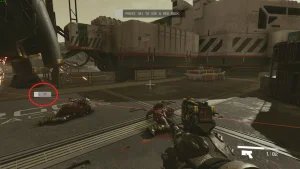
画面中央に表示されるXP Barを移動または削除します。
Move or Disable XP Bar
インストール方法
ダウンロードして出てきたDataフォルダをStarfieldインストールフォルダに配置します。
Documents/My Games/Starfield内にあるStarfieldCustom.iniを開き、以下の文を書き加える。
[Archive]
bInvalidateOlderFiles=1
sResourceDataDirsFinal=
StarfieldCustom.iniがない場合は、Optional filesからダウンロードが可能。
UIの表示を滑らかに
宇宙船のレティクルなどのUIのFPSを60,120にします。バニラでは30に固定されているためカクカクしているのが改善されます。
60 FPS – Smooth UI
120 FPS – Smooth UI
インストール方法
MODマネージャーでインストールもしくは、ダウンロードして出てきたinterfaceフォルダをStarfieldインストールフォルダ>Data内に配置。
Documents/My Games/Starfield内にあるStarfieldCustom.iniを開き、以下の文が無ければ書き加える。
[Archive]
bInvalidateOlderFiles=1
sResourceDataDirsFinal=
MODマネージャー使用時、Starfieldインストールフォルダにinterfaceフォルダが配置されるので、Dataフォルダ内に配置し直してください。
HPバーの色を残量で変える
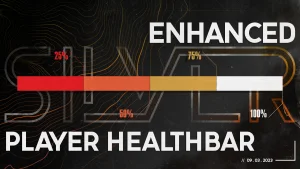
プレイヤーのHPバーの色を 75%、50%、25% で動的に変更します。
Enhanced Player Healthbar
インストール方法
MODマネージャーでインストールもしくは、ダウンロードして出てきたinterfaceフォルダをStarfieldインストールフォルダ>Data内に配置。
Documents/My Games/Starfield内にあるStarfieldCustom.iniを開き、以下の文が無ければ書き加える。
[Archive]
bInvalidateOlderFiles=1
sResourceDataDirsFinal=
60 FPS – Smooth UIを導入している場合、本MODのplayerhudcomponents.gfxファイルを上書きしてください。
ブーストパックの色を変更
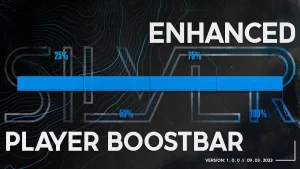
ブーストパックのバーの色を青に変更、ゲージが満タンになると青緑色になります。
Enhanced Player Boostbar
インストール方法
MODマネージャーでインストールもしくは、ダウンロードして出てきたDataフォルダをStarfieldインストールフォルダ内に配置。
Documents/My Games/Starfield内にあるStarfieldCustom.iniを開き、以下の文が無ければ書き加える。
[Archive]
bInvalidateOlderFiles=1
sResourceDataDirsFinal=
HPバーの色を残量で変えるMODEnhanced Player Healthbarと併用したい場合、Optional filesからMODのダウンロード、インストールを行ってください。
インベントリをコンパクトに表示

より多くのアイテムを一度に表示できるようにインベントリのサイズをコンパクトに変更します。
Main filesもしくはOptional filesからお好みで1つ選びダウンロードしてください。
Simple Compact Inventory

インベントリMODを導入するなら『StarUI Inventory』がオススメ!
あくまでもバニラの雰囲気を残したいなら『Simple Compact Inventory』の導入が良いね!
インストール方法
MODマネージャーでインストールもしくは、ダウンロードして出てきたinterfaceフォルダをStarfieldインストールフォルダ>Data内に配置。
Documents/My Games/Starfield内にあるStarfieldCustom.iniを開き、以下の文が無ければ書き加える。
[Archive]
bInvalidateOlderFiles=1
sResourceDataDirsFinal=
エフェクトのテクスチャ強化
Falloutシリーズで人気を博したゲーム内エフェクトを強化するMODがStarfieldに登場!
マズルフラッシュや出血など全てのエフェクトが強化されます。
EXE – Effect Textures Enhanced
インストール方法
ダウンロードして出てきたDataフォルダをDocuments/MyGames/Starfield内に配置。
弾薬、デジピック、回復パックが制作可能に

デジピック、回復パック、および (現時点では) いくつかの選択された弾薬タイプが作成可能になります。将来的に拡張されます。
Craftable Ammo and Utilities
インストール方法
ダウンロードして出てきた“crafting.esp”をStarfieldインストールフォルダ>Data内に配置。
Documents/My Games/Starfield内にあるStarfieldCustom.iniを開き、以下の文がを書き加える。
[General]
sTestFile1=crafting.esp
[Archive]
bInvalidateOlderFiles=1
sResourceDataDirsFinal=
ロード画面の黒帯を無くす(ウルトラワイドモニター向け)
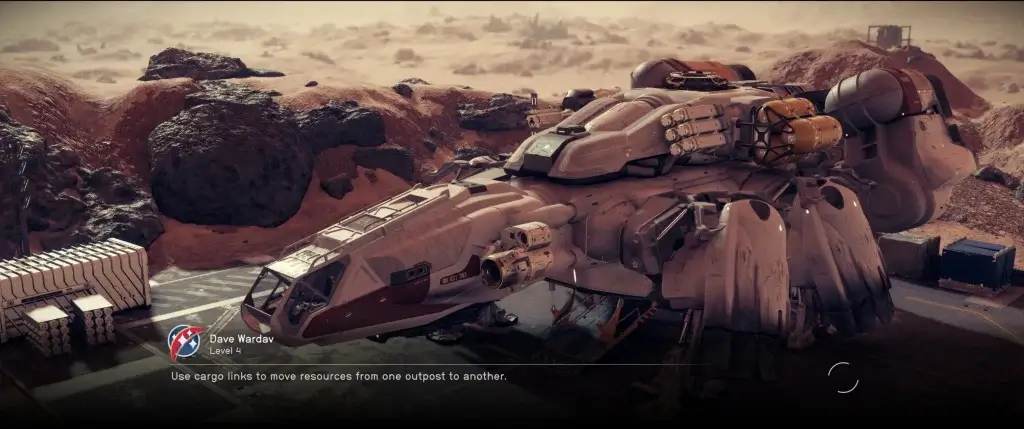
16:9にのみ対応していたロード画面の画像を21:9(ウルトラワイド)対応にします。
21×9 Loading Screens
インストール方法
MODマネージャーでインストールもしくは、ダウンロードして出てきたDataフォルダをDocuments/MyGames/Starfield内に配置。
Documents/My Games/Starfield内にあるStarfieldCustom.iniを開き、以下の文が無ければ書き加える。
[Archive]
bInvalidateOlderFiles=1
sResourceDataDirsFinal=
ダッシュ時のカクツキを修正
FPS視点時に、デコボコした地面で走ったときのカメラのカクツキを修正します。詳しくは動画を御覧ください。
Starfield Sprint Stuttering Fix
インストール方法
SFSE版:DataフォルダをStarfieldインストールフォルダに配置。

他にもオススメ出来そうなMODが見つかり次第追加して行きます!


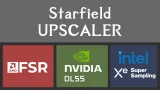















コメント この話題についてのあなたの考えや感想を、コメントで共有してみませんか?